¿Cómo cortar video sin instalar ningún software de edición de video en la computadora? Aquí recopila varios de los mejores cortadores de video en línea gratuitos y detalles sobre cómo usarlos para cortar un video. Si necesita un cortador de video sin conexión con funciones más avanzadas, se recomienda MiniTool MovieMaker aquí.
¿Cómo cortar videos en línea? Este artículo detallará 3 cortadores de video en línea diferentes y sus instrucciones de funcionamiento. Siga leyendo para obtener más detalles.
Cómo cortar videos en línea gratis
1. Clideo
Clideo es el primer cortador de video en línea que nos gustaría presentar. Incluso si nunca ha editado un video usted mismo, puede usar este cortador de video en línea, ya que el programa le permite mover los marcadores para seleccionar el comienzo y el final deseados del video.
Con esta herramienta, no solo puede cortar videos en línea, sino también cambiar su formato y agregar efectos de entrada/salida graduales. Mejor aún, es compatible con casi todos los formatos de video populares, como AVI, MP4, VOB, MPG, MOV, etc.
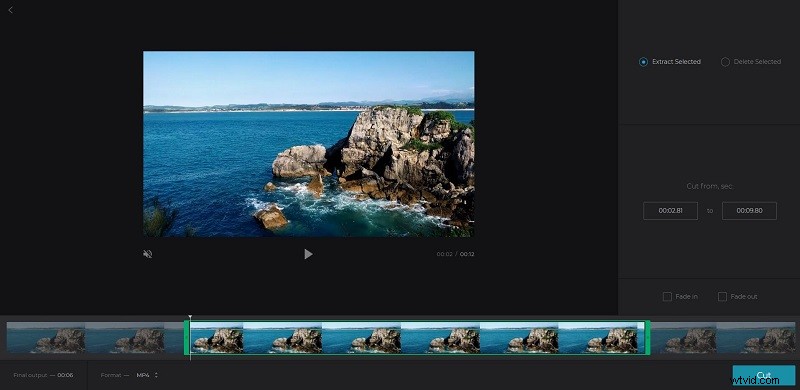
- Seleccione el Corte herramienta de la página de inicio de Clideo.
- Haga clic en Elegir archivo para importar un video desde su computadora local o arrástrelo y suéltelo directamente en el área de carga. También puede agregarlo desde Dropbox o Google Drive, o pegando una URL.
- Seleccione una parte determinada del video usando los marcadores y luego elija Extraer seleccionado o Eliminar seleccionado .
- Si es necesario, aplique efectos de aparición/desaparición gradual y cambie el formato de salida.
- Haga clic en Cortar botón en la parte inferior derecha.
- Una vez terminado, haga clic en Descargar para guardarlo en su dispositivo.
Nota:La versión gratuita de Clideo agregará una marca de agua a todos los videos de salida.
2. Cortador de video en línea
Online Video Cutter es un editor de video en línea gratuito creado por 123Apps que le permite cortar videos fácilmente en 3 pasos. No requiere que descargue ningún software, ya que funciona perfectamente en su navegador.
Esta aplicación web es útil cuando necesita cortar un pequeño archivo de video que no exceda los 500 MB. Además de cortar videos en línea, existen muchas funciones básicas de edición de videos, como recortar videos, rotar videos, cambiar la calidad del video, etc.
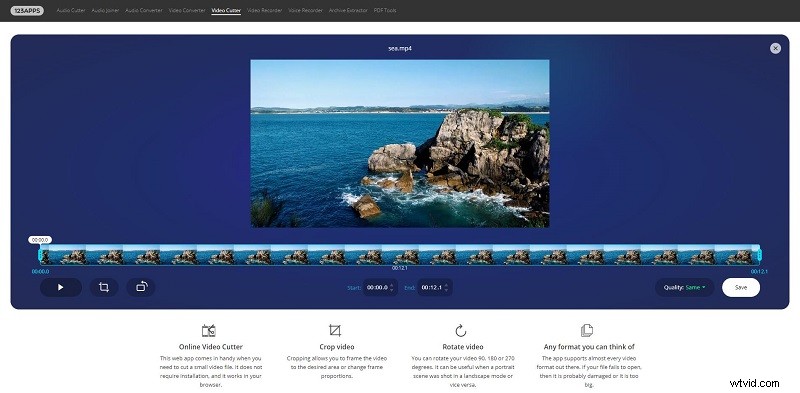
- Haga clic en Elegir archivo para importar su archivo de video, o puede elegir abrir su archivo desde Dropbox, Google Drive o una URL.
- Establezca el punto de inicio y el punto final del video que desea conservar.
- Haz clic en Reproducir icono para obtener una vista previa del video que cortaste.
- Si está satisfecho con el resultado, haga clic en Guardar para procesarlo.
- Espere un momento y luego toque Descargar .
Cómo cortar videos de YouTube en línea
Editor de vídeo de YouTube
¿Sabes cómo cortar videos de YouTube en línea? De hecho, YouTube tiene un editor de video incorporado, YouTube Video Editor, que se puede usar para recortar fácilmente cualquier parte del video. Además de recortar, también puede usarlo para agregar audio a un video, desenfocar partes de su video y agregar una pantalla final.
Tenga en cuenta que YouTube Video Editor solo puede hacer un corte muy simple, pero si su video requiere más edición, recurra a editores de video más profesionales.
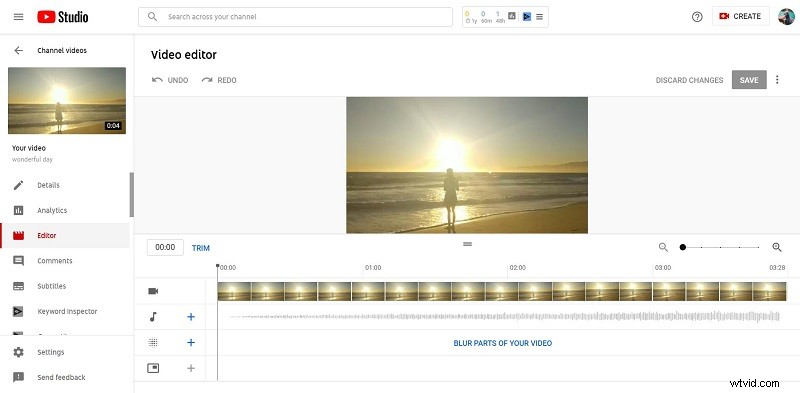
- Ve a la página de inicio de YouTube y haz clic en tu imagen de perfil para seleccionar YouTube Studio. .
- Seleccione Videos en el menú de la izquierda y aparecerán todos tus videos subidos.
- Haz clic en la miniatura del video que deseas cortar.
- Seleccione Editor en el panel izquierdo y luego haz clic en Recortar para obtener una caja azul.
- Haz clic y arrastra los lados del cuadro azul y detente cuando el cuadro cubra la parte del video que deseas conservar. Todo lo que no esté en la casilla se eliminará del video.
- Toca Vista previa en la parte inferior de la pantalla para verificar sus ediciones.
- Haga clic en GUARDAR botón para aplicar los cambios.
Conclusión
Cortar videos en línea no es tan difícil como pensabas antes, ¿verdad? Si tiene alguna pregunta o sugerencia al respecto, háganoslo saber a través de [email protected] o compártalas en la sección de comentarios a continuación.
